备注:本文将着重测试零刻GS-King X的视/音频播放、NAS文件服务器功能和基准测试。

2020年6月,我收到了零刻公司寄给我评测的产品—GS-King X。之后,我就从开箱和拆解开始检查硬件。这次,我终于有时间用Android 9系统测试这个带“文件服务器功能”的设备了。其实,这是该设备的一个关键卖点,因为它的内部最多支持两个3.5英寸的SATA驱动器。
单调且令人沮丧的开始
开始,我设法启动了电视盒并打开了发射器,但这并不是一次愉快的体验。因为,我第一次接通电源的时候,什么也没有,LED是关闭的、设备也没有声音。我以为设备坏了,就询问了零刻,他们让我检查电源。之后,我用万用表快速检查后确认了它的确是坏了。
没关系,该公司又给了我一个新的电源。这次,电视盒可以启动了。但是,另一个问题出现了!根本没有发射器,什么都做不了。
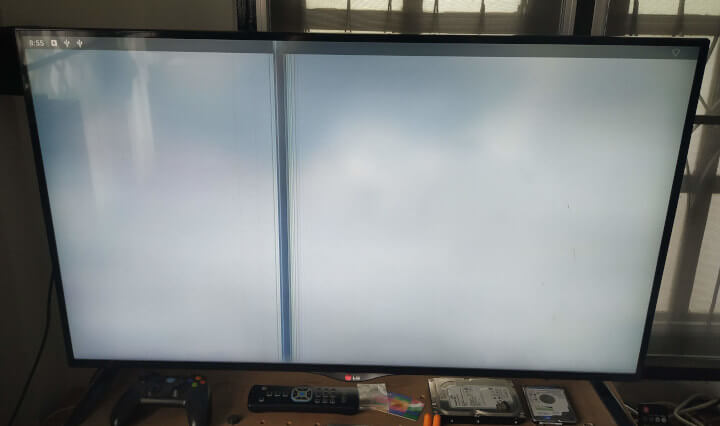
重新启动设备也没有用,我被告知要使用USB刻录工具重新安装Android,而且Google Play可能有问题:
我们发送给您的 GS-King X样本有一个问题,无法使用 Google play。您可以检查您的机器是否有此问题。如果您有这个问题,请安装我们发给您最新版本的刻录工具。然后,重新刻录链接914P0版本的固件、刻录usid_elinkid.img文件。由于此密钥文件之前未被 Google 识别,因此无法使用 Google Play。我们已经重新定义这个密钥文件了。
其实,评测的人经常都会拿到比较早期的样品,发生不好事情的频率自然也会比较高。所以我在Windows 7中安装了最新版本的USB刻录工具,并在VirtualBox中运行。然后,使用Ubuntu 20.04作为主机,加载固件。请注意,你需要一根公对公的USB电缆来进行升级,但包装盒中没有。于是,我看了看我的电缆,发现有了两条合适的。但是当我使用这些电缆将电视盒的USB OTG端口连接到我的笔记本电脑时,我发现Ubuntu 20.04不接受该设备:
|
1 2 3 4 5 6 7 8 9 10 11 |
[440845.247216] usb 1-1: device not accepting address 12, error -71 [440845.379212] usb 1-1: new low-speed USB device number 13 using xhci_hcd [440845.379617] usb 1-1: Device not responding to setup address. [440845.587584] usb 1-1: Device not responding to setup address. [440845.795206] usb 1-1: device not accepting address 13, error -71 [440845.795282] usb usb1-port1: unable to enumerate USB device ... [440889.622576] usb 1-1: new high-speed USB device number 14 using xhci_hcd [440889.650116] usb 1-1: New USB device found, idVendor=1b8e, idProduct=c003, bcdDevice= 0.07 [440889.650119] usb 1-1: New USB device strings: Mfr=0, Product=0, SerialNumber=0 |
我尝试两种电缆和不同的USB端口,都出现了同样的问题。于是我先做了其他评测,当我完成ODYSSEY-X86J4105 Windows 10 SBC评测后,我又试了一次,还是没有成功。通常,在更新过程中是不需要连接HDMI的,但毫无办法的我还是尝试了一下。令我惊讶的是,链接之后我就看到发射器了。
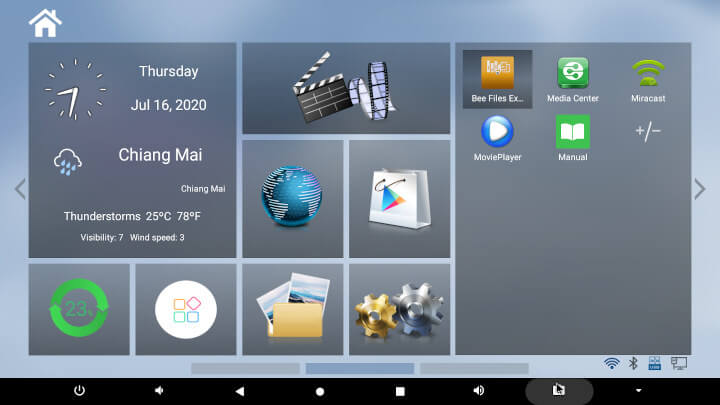
是的,有用!不过这个开始真的很痛苦。我在猜想罪魁祸首是不是我用于测试的 USB 3.0 驱动器,因为一旦我连接了它,同样的问题就会发生。它有很多文件,还有源代码。另外,有软件扫描文件在启动时阻止Launcher启动,直到扫描完成。所以我向零刻询问了这个问题,他们也证实了这一点:
这种情况很少发生,通常只有在满足两个条件后才会发生:
1.硬盘格式为 Exfat 或 fat32
2.硬盘上有足够的非常小的文件
如此大量的小文件,其实并不多见。最常见的是程序的源代码文件,它位于主集合的其中一个文件夹内;
exfat或fat32格式就是这样的。其实我试过开机后跳过硬盘加载这一步,但是很多应用开机后就都无法点击了。ntfs格式倒是没有这个问题。exfat格式问题最严重,启动时间最长,其次是fat32。
我用来测试的硬盘有四个分区,分别是:NTFS、EXT-4、exFAT和BTRFS。exFAT分区应该是导致这个问题的原因,所以我建议最好是使用NTFS文件系统。当然,如果你确定只存储较大的文件(比如:视频),就可以忽略这一点了。
OTA固件更新
因为我可以访问用户界面,我就直接通过设置来检测它是否可用,结果显示它是可用的。

它还添加了 SAMBA 功能,我会后面的在评测中对其进行测试。现在这样的方式,除了更新有点麻烦,其他都还是很顺利的。
系统和固件信息
这些是Googe Chrome和Play商店的预装的应用程序。
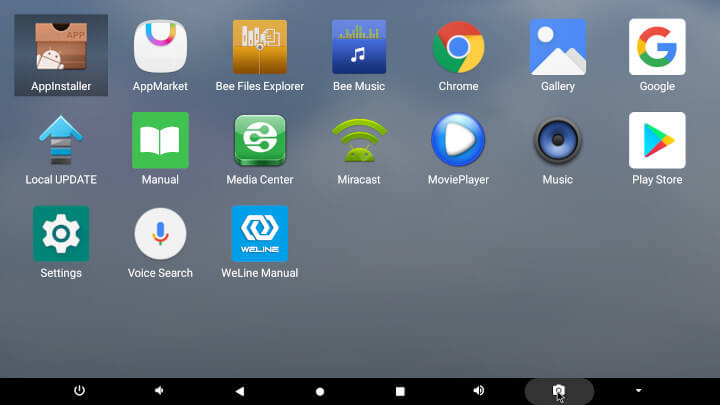
遗憾的是,我无法使用Play商店,因为我无法通过USB OTG刷新usid_elinkid.img。
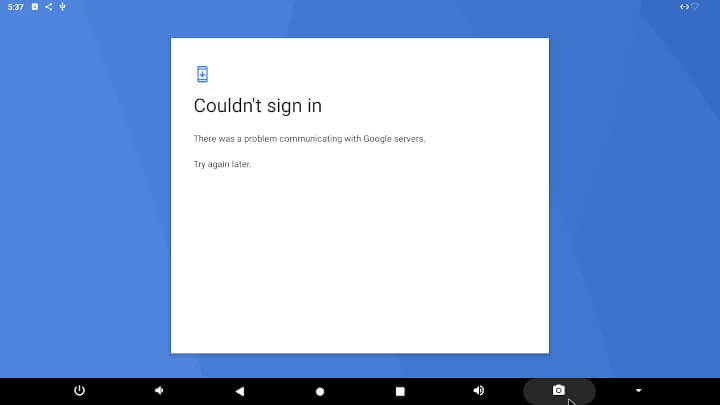
祈祷现在购买这个设备的人们不会再遇到这个问题了吧,因为这只是早期样本的缺点,零刻现在应该已经刷入正确的密钥文件了。接着,我安装了APKPure并从那里安装了应用程序。
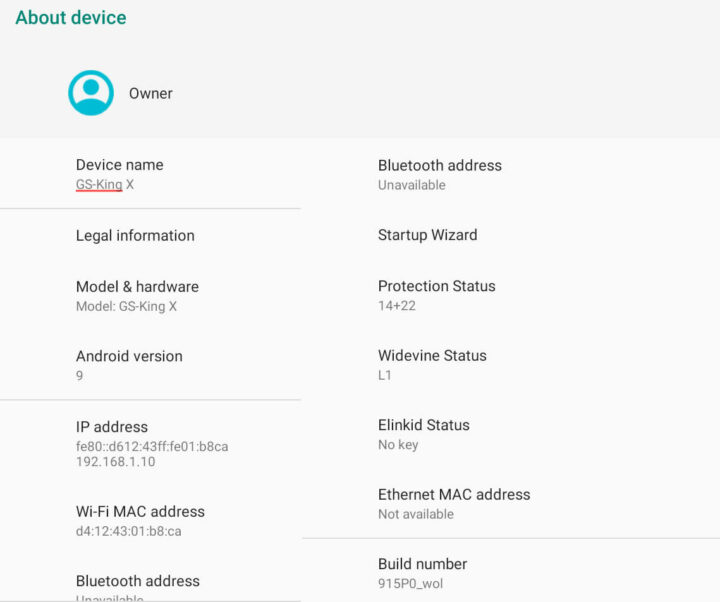
该设备流畅地运行了Android 9,而且因为我截屏时没有插入以太网电缆,它也没有显示以太网的MAC地址。Elinkid状态显示的是“无密钥”,这可能就是我无法访问Google 帐户和Google Play等服务的原因了。就像刚刚我说到的,这应该已经不再是问题。
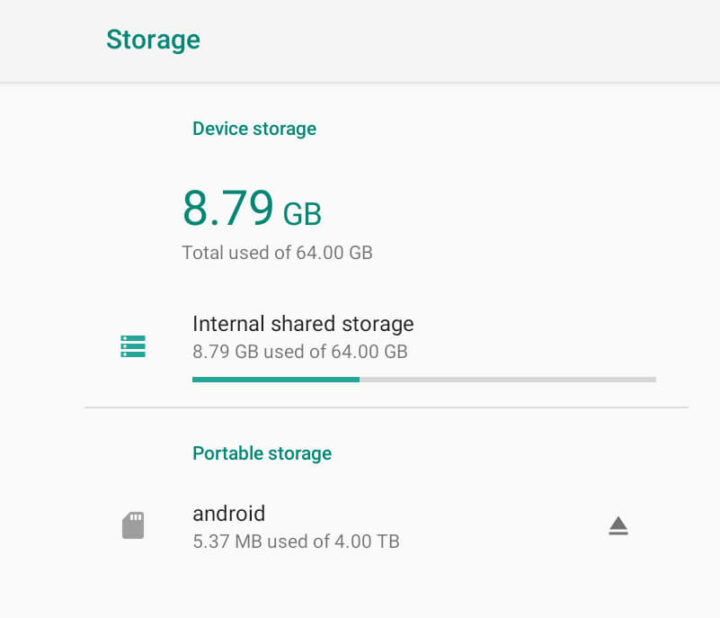
存储空间显示为64GB eMMC闪存,预装的4TB硬盘则被安装为“android”便携式存储。
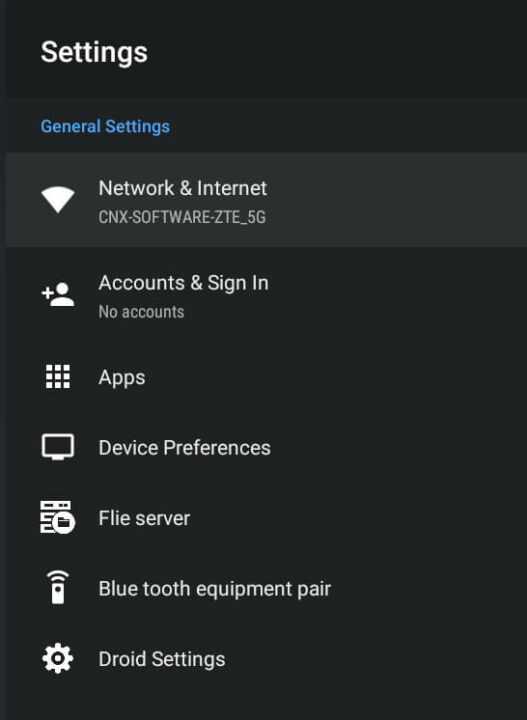
- 用于以太网和 WiFi 配置的网络和互联网
- 帐户和登录
- 应用
- 设备首选项,Android 设置的一个子集,包含日期、时间、语言、键盘、声音、存储、可访问性等选项
- “Flie server”将设备设置为 SAMBA 服务器(又名 Windows 网络共享)
- “蓝牙设备配对”连接蓝牙设备
- 显示分辨率和位置(过度扫描调整)、HDR/SDR 转换、HDMI CEC、音频、电源键定义的Droid 设置,重定向到 Android 9的更多设置。
我将在测试特定功能(如:SAMBA服务器和HDMI音频直通)时,顺便深入了解一些设置。
最后,是CPU-Z的SoC、设备和系统标签的截图。
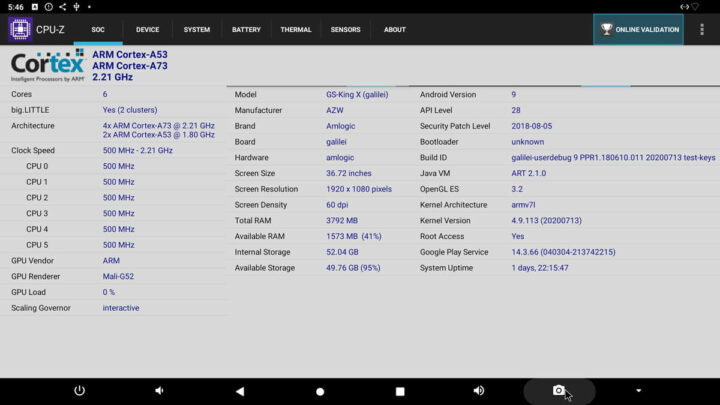
GS-King X使用的是Amlogic S922X处理器Cortex-A73内核,其时钟频率高达 2.21 GHz,Cortex-A53内核的时钟频率则高达1.8 GHz。它与Khadas VIM3 SBC 中的 Amlogic A311D 处理器完全相同,唯一不同的就是:开始的时钟速度从较低的100 MHz开始的,而不是500 MHz开始的。
零刻GS-King X CPU-Z的用户界面一般是设置为1920×1080,这对于99%的 Android电视盒来说是常见的。而且,在Android中可以检测到3792 MB的总内存,某些内存应该是要给硬件缓冲区使用的。GS-King X也可以在Linux 4.9.113上运行Android 9。不过,需要注意的是:它的内核架构是arm7l。所以,某些需要64位Arm的应用程序和游戏(例如 Fortnite)将无法运行。
基准测试
接下来,我要进行一些基准测试。我将把结果与Khadas VIM3的结果进行比较,因为这两个平台提供的结果挺相似的。
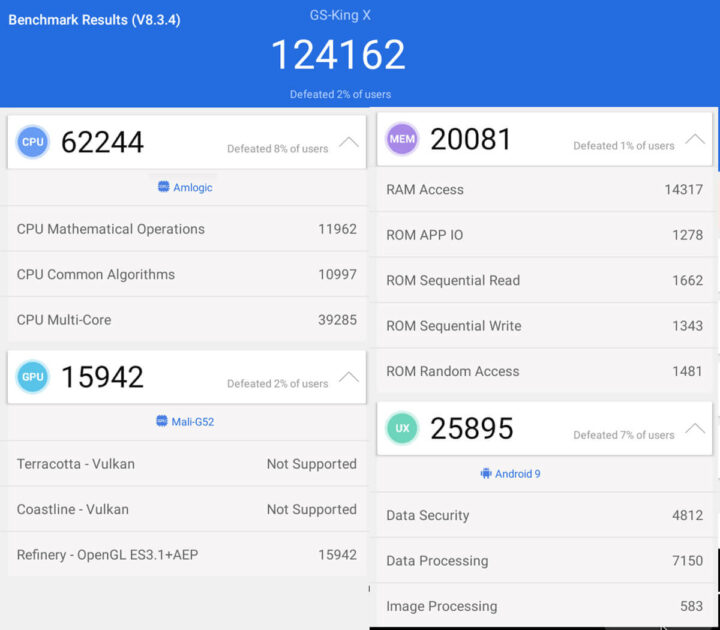
在Antutu 8.3.4中得分是124162分。我们可能不应该将它与Khadas VIM3的 131,555分进行比较,因为它是在Antutu 7.x中完成的,Antutu主要修订版中的分数不能比较。作为参考,安兔兔排名第100位的手机—Realme 5(骁龙665)得分是164,070 分。
让我们来看看 PCMwrk 10 – Work 2.0的基准测试结果。
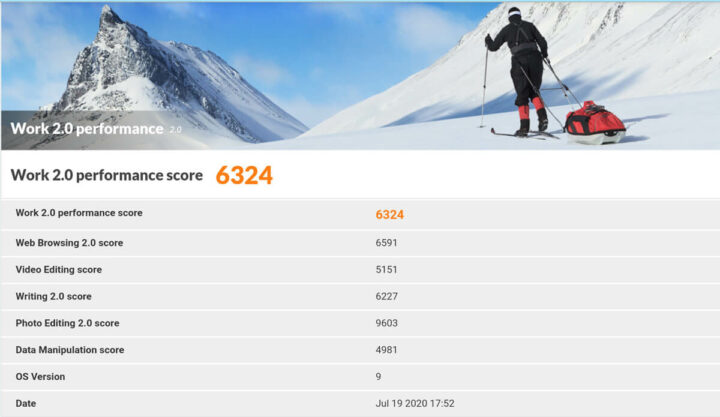
GS King-X在PCMark 10中获得了6,324 分,Khadas VIM3 SBC获得了5,968 分。GS King-X电视盒略有优势,特别是照片编辑2.0板块的得分。作为参考的Rockchip RK3399 SBC,则通常在5,000分以下。
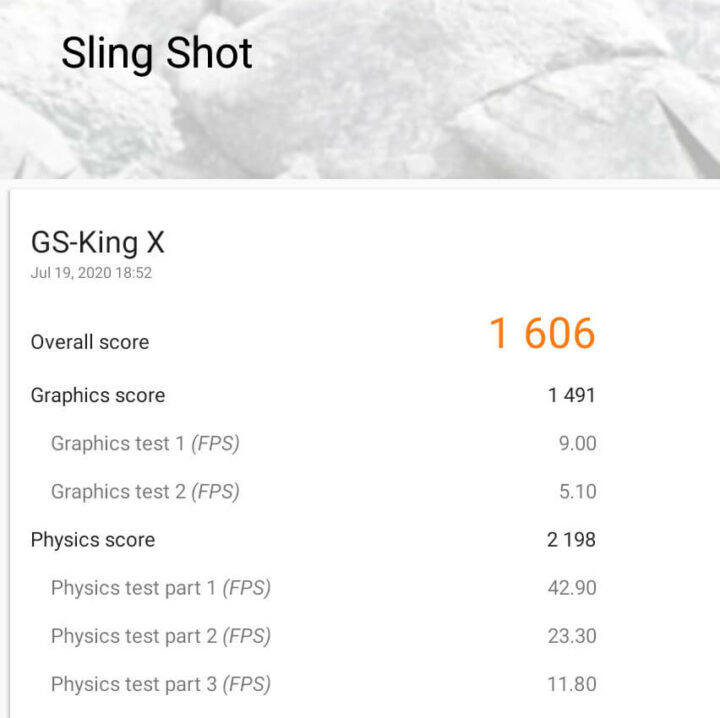
在3D Mark Sling Short中的1606分与AMlogic A311D SBC的1659分,基本上是相同的。总的来说,零刻GS-King X的表现是符合这类硬件的预期效果的。
存储性能
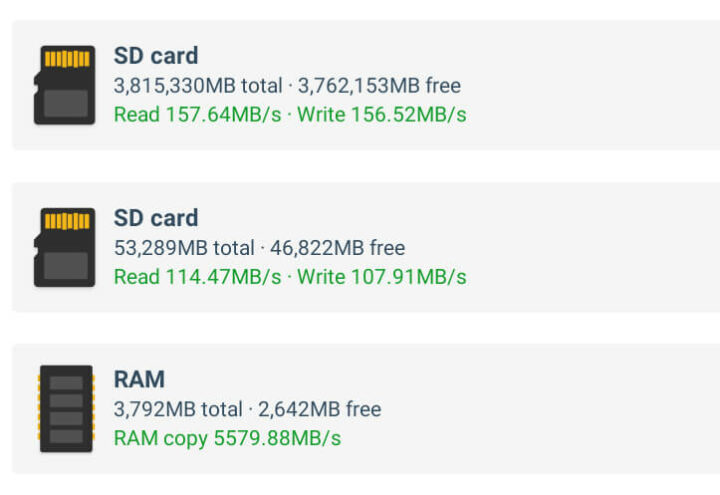
接着,我使用A1 SD Bench来测试RAM和存储性能。eMMC闪存读取的速度是114.47 MB/s、写入速度是107.91 MB/s。这对于64GB闪存来说确实有点弱了,但并没有影响我的体验。4TB SATA硬盘的写入/读取速度略高于150MB/s,所以一切都没什么问题。
网络
让我们用 iperf 检查一下千兆以太网全双工:
|
1 2 3 4 5 6 7 |
Client connecting to 192.168.1.13, TCP port 5001 TCP window size: 416 KByte (default) ------------------------------------------------------------ [ 6] local 192.168.1.4 port 41838 connected with 192.168.1.13 port 5001 [ ID] Interval Transfer Bandwidth [ 4] 0.0-60.0 sec 4.43 GBytes 634 Mbits/sec [ 6] 0.0-60.0 sec 638 MBytes 89.1 Mbits/sec |
89.1 Mbps在一个方向是还是相当慢的,但我只是尝试仅上传:
|
1 2 |
[ 4] local 192.168.1.4 port 5001 connected with 192.168.1.13 port 51722 [ 4] 0.0-60.0 sec 4.79 GBytes 685 Mbits/sec |
我只是启用了下载:
|
1 2 3 4 5 6 |
Client connecting to 192.168.1.13, TCP port 5001 TCP window size: 272 KByte (default) ------------------------------------------------------------ [ 3] local 192.168.1.4 port 42002 connected with 192.168.1.13 port 5001 [ ID] Interval Transfer Bandwidth [ 3] 0.0-60.0 sec 6.56 GBytes 939 Mbits/sec |
只是下载之后,情况好很多了。因此,千兆以太网对大多数人来说已经足够了。但是,如果你在下载任务的同时也要发送任务,或者你还有其他需要同时高速下载和上传吞吐量的任务。那么,这样的性能可能不是最佳的。
WiFI 5 (802.11ac) 的测试时间
- 下载:
|
1 2 3 4 5 6 |
Client connecting to 192.168.1.10, TCP port 5001 TCP window size: 85.0 KByte (default) ------------------------------------------------------------ [ 3] local 192.168.1.4 port 54220 connected with 192.168.1.10 port 5001 [ ID] Interval Transfer Bandwidth [ 3] 0.0-60.0 sec 1.26 GBytes 180 Mbits/sec |
- 上传:
|
1 2 3 4 5 6 |
Server listening on TCP port 5001 TCP window size: 128 KByte (default) ------------------------------------------------------------ [ 4] local 192.168.1.4 port 5001 connected with 192.168.1.10 port 36688 [ ID] Interval Transfer Bandwidth [ 4] 0.0-60.0 sec 1.71 GBytes 244 Mbits/sec |
一般情况下,我得到的最佳性能是250 Mbps,上传和下载情况下都是。所以,GS-King X WiFI 5的性能在这里也不算太差了。
NAS/文件服务器功能
说完了基准测试。我们来试试电视盒的“文件服务器”功能。
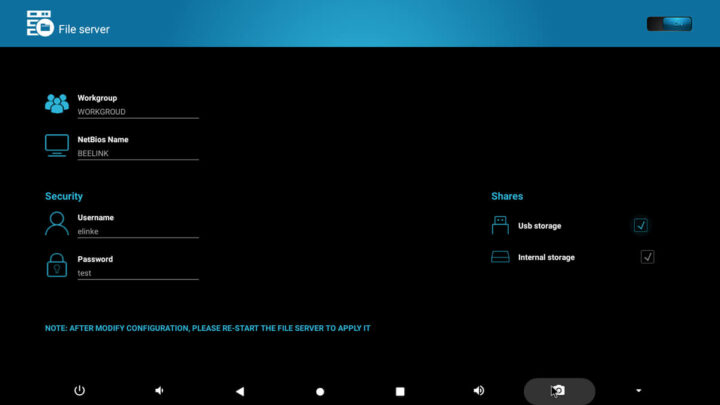
我必须将工作组名称从WORKGROUD更改为WORKGROUP,并定义密码,然后单击右上角的开/关图标才能开始使用。
我使用的是Ubuntu 20.04。出于安全原因,我禁用了SMB v1,所以服务器不会在Nautilus中显示。接着,我回到命令行进行测试。
|
1 2 3 4 5 6 7 8 9 10 11 12 |
smbclient -L BEELINK -U elinke WARNING: The "syslog" option is deprecated Enter WORKGROUP\elinke's password: Sharename Type Comment --------- ---- ------- .sdvnfs.data Disk Android /mnt/media_rw/.sdvnfs.data 1F40-B636 Disk Android /mnt/media_rw/1F40-B636 BC1E-7E52 Disk Android /mnt/media_rw/BC1E-7E52 sdcard Disk Android sdcard IPC$ IPC IPC Service (azw on Android) SMB1 disabled -- no workgroup available |
共享名称是自动随机分配的。sdcard是eMMC闪存、BC1E-7E52是内部的4TB硬盘、1F40-B636则是我U盘的exFAT分区。由于我们前面提到的分区问题,我在启动后就连接了USB驱动器。
另一种方法是在/etc/samba/smb.conf 中启用SMB1 :
|
1 2 3 4 5 6 |
Shell 1 2 workgroup = WORKGROUP client min protocol = NT1 |
但我不建议这样做,因为它不安全。因此,我转到nautilus并使用IP地址和 NetBios名称输入SMB中从而共享链接:
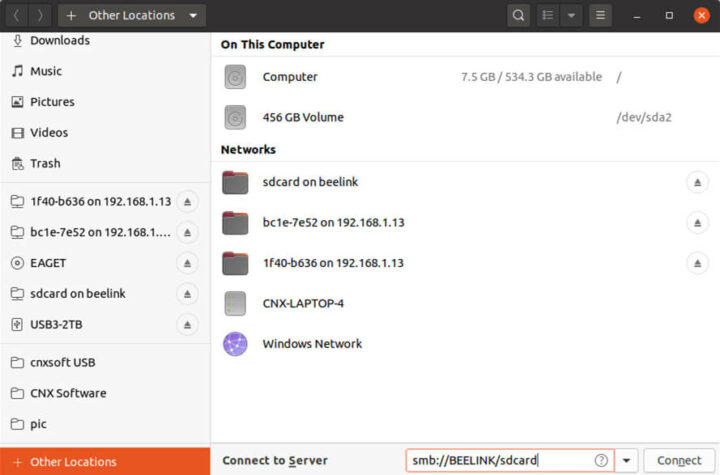
一切都运行良好,我就通过千兆以太网将我的视频样本复制到内部硬盘驱动器了。
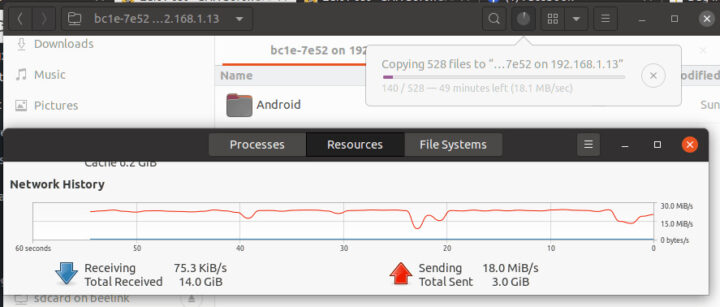
我可以听到驱动器在开始时传输被唤醒的声音,一开始是有点慢的,最终的平均传输速度是23MB/s,这其实相当慢了。我猜测,零刻之后可能会优化他们的代码。因为Zidoo X9S 现在都能通过千兆以太网到USB 3.0 SATA驱动器以大约 50 MB/s 的速度进行传输。
视频和音频播放
我在安装Kodi 18.7 之后,测试了4K视频播放:
- Club-4K-Chimei-inn-60mbps.mp4 (H.264, 30 fps) – OK
- sintel-2010-4k.mkv (H.264, 24 fps, 4096×1744) – OK
- Beauty_3840x2160_120fps_420_8bit_HEVC_MP4.mp4 (H.265) – OK
- Bosphorus_3840x2160_120fps_420_8bit_HEVC_MP4.mp4 (H.265) – OK
- Jockey_3840x2160_120fps_420_8bit_HEVC_TS.ts (H.265) – OK
- MHD_2013_2160p_ShowReel_R_9000f_24fps_RMN_QP23_10b.mkv (10-bit HEVC) – OK,但由于缺乏自动帧率切换(视频在 60 Hz 显示器上播放的帧率是24fps)而并不完美
- phfx_4KHD_VP9TestFootage.webm (VP9) – OK
- BT.2020.20140602.ts(符合Rec.2020 的视频;36 Mbps;59.97 Hz)– OK
- big_buck_bunny_4k_H264_30fps.mp4 – OK
- big_buck_bunny_4k_H264_60fps.mp4 – 不流畅,时不时会自动跳转(例如向前跳)。和预期一样,硬件不支持 H.264 @ 60 fps。
- FIFA_WorldCup2014_Uruguay-Colombia_4K-x265.mp4 (4K, H.265, 60 fps) – OK
- Samsung_UHD_Dubai_10-bit_HEVC_51.4Mbps.ts (10-bit HEVC / MPEG-4 AAC) – OK
- 暗流涌动-4K.mp4 (10-bit H.264; 120 Mbps) – 许多伪影和大约 2/3 fps(软件解码)
- Ducks Take Off [2160p a 243 Mbps].mkv(4K H.264 @ 29.97 fps;243 Mbps;无音频)–尽管有硬件解码但不流畅(难道是比特率太高?)
- tara-no9-vp9.webm(4K VP9 YouTube 视频 @ 60 fps,Vorbis 音频)- OK
- The.Curvature.of.Earth.4K.60FPS-YT-UceRgEyfSsc.VP9.3840×2160.OPUS.160K.webm(4K VP9 @ 60 fps的+ OPUS音频) – OK在大多数场景完美流畅运行
除了缺少自动帧速率切换之外,其他还是不错的。
我还在Kodi中使用Onkyo TX-NR636 A/V接收器检查了普通编解码器的HDMI音频穿透:
-
- AC3 / 杜比数字 5.1 – OK
- E-AC-3 / 杜比数字+ 5.1 – OK
- 杜比数字+ 7.1 – PCM 2.0(立体声音频)
- TrueHD 5.1 – PCM 2.0
- TrueHD 7.1 – PCM 2.0
- 杜比全景声 7.1 – PCM 2.0
- DTS HD Master – PCM 2.0
- DTS 高清高分辨率 – PCM 2.0
- DTS:X(Onkyo TX-NR636 不支持)– PCM 2.0
好消息是:所有视频都有音频。但很明显,如果你购买了昂贵的 7.2 A/V 接收器,并且只有5.1杜比,这这就不能满足需求了。之后,我退出Kodi,并在设置中寻找音频选项,确实有针对杜比和 DTS 音频的特定设置。只不过是都被禁用了,我重新启用了它们。
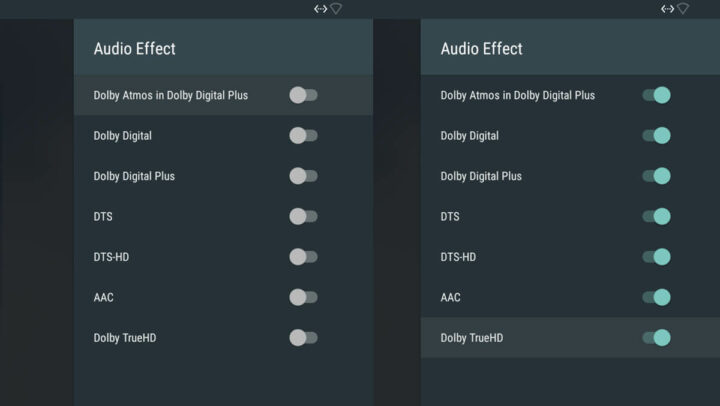
不过,很遗憾。它对Kodi没有什么帮助,结果还是完全相同的。所以,我又启动了MoviePlayer 应用程序,并预装了系统。它比Kodi还要更糟糕,一些视频只能输出立体声音频,还有一些甚至完全没有声音。
之后,我又在APKPure中安装了YouTube,并进行测试。播放1080p60 (HDR)以下视频的时候,没有问题,但播放4K的就不行了。我也无法登录YouTube,原因跟我我无法登录Google Play一样。
我进行了DRM信息确认,了解到GS-King X同时支持Widewine L1与HDCP 1.x,但不支持HDCP 2.x。
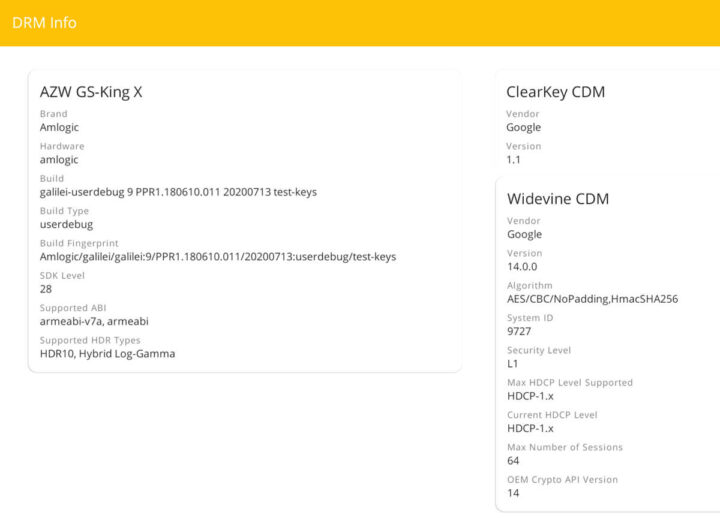
零刻GS-King X上的游戏情况
我在零刻GS-King X上测试了两款游戏,用无线手柄玩了《Beach Buggy Racing 2》,用USB键盘和鼠标玩了带有最大图形设置的《PUBG Mobile》,这两款游戏都非常流畅,体验与Khadas VIM3 SBC相似。由于系统是主动冷却的,所以没有过热问题,即使玩了30多分钟,CPU温度也依旧低于45°C。好奇心重的人可能会想要检查安卓游戏在 Khadas VIM3 视频上的效果。
蓝牙
该设备带有蓝牙。但它不适用于像小米A2 Android智能手机或蓝牙耳机。
我从“蓝牙设备配对”菜单启动,但我得到的只是“搜索配件”消息。
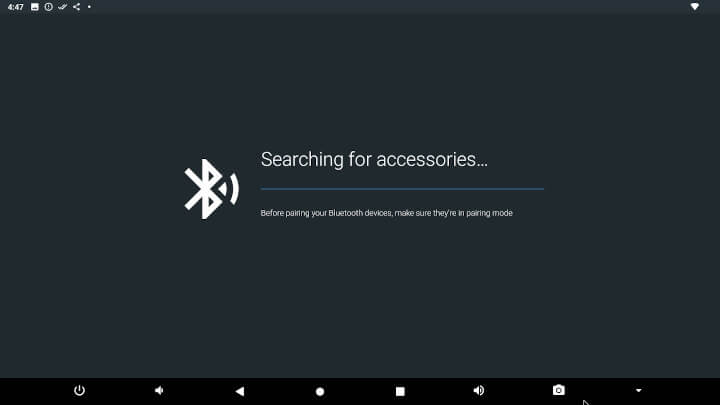
一两分钟后,仍然一无所获。所以,我直接进入Android设置,并切换了另一种方法。
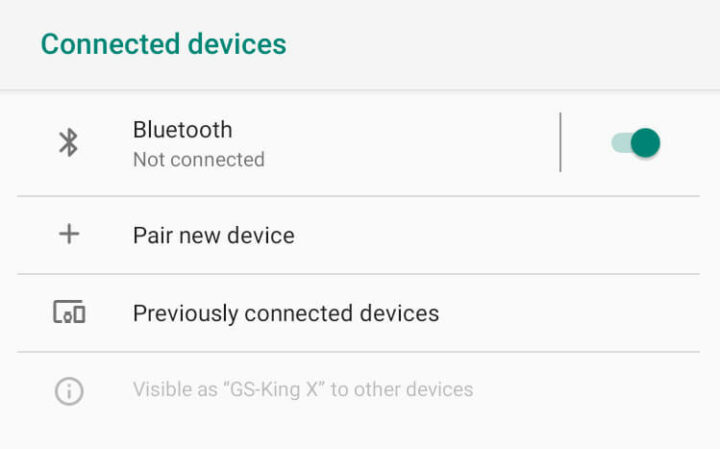
我的手机和耳机都被检测到了,但我还是无法配对。
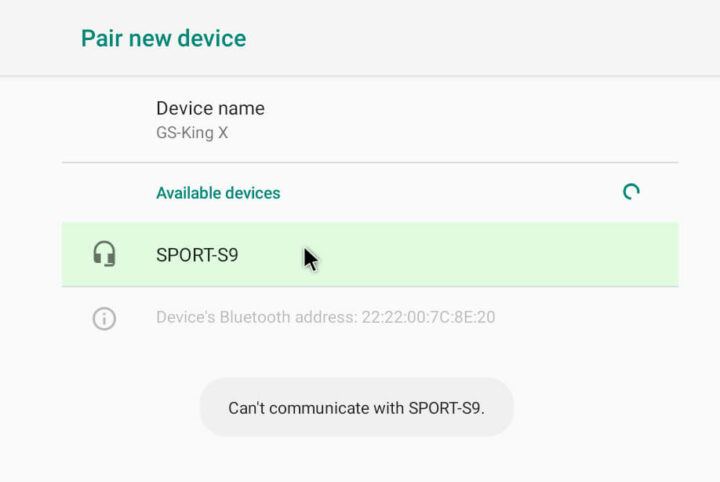
在尝试与SPORT-S9蓝牙耳机配对后,系统提示我“无法与SPORT-S9通信”。在某个时刻,我觉得我已经成功地将电视盒与手机配对了,但后来我无法分享图片,而且GS-King也从我手机配对设备列表中消失了。
结论
零刻GS-King X真的是一款多功能设备。它可以是你的电视盒/媒体中心、千兆以太网 NAS、HiFi系统(我暂时没法测试该部分,因为我没有电缆和扬声器),甚至Android游戏机。GS-King X的系统配备的是Amlogic S922X处理器、4GB RAM和64GB eMMC闪存,功能相当强大。而且基准测试也证明了它的表现符合预期。网络和存储性能也还不错,但还有很多细节需要去解决。
比如:零刻GS-King X上的4K视频播放在Kodi中运行得就相当好,但缺少自动帧速率切换、不适合高级用户、也没有适当的HDMI音频传输,除非你只对杜比 5.1 满意,它可能就符合。
GS-King X的“文件服务器”功能十分不错,但它是非常基础配置,如果在SAMBA上有更好的文件传输性能就更棒了。似乎没什么对缺乏可用的蓝牙印象深刻,或者我可能只是不走运。希望该公司能够提供更多的OTA固件升级,为当前和未来的客户提供更好的体验。
最后,十分感谢零刻给我寄了这个评测样品。如果你们对零刻GS-King X有兴趣的话,可以在GeekBuying上购买,上面的售价是269.99 美元,运费需要另外付。在美国的价格稍微贵一些,售价在300美元以上。你还可以在全球速卖通上购买,价格是289美元(包邮), GearBest 上也有卖。
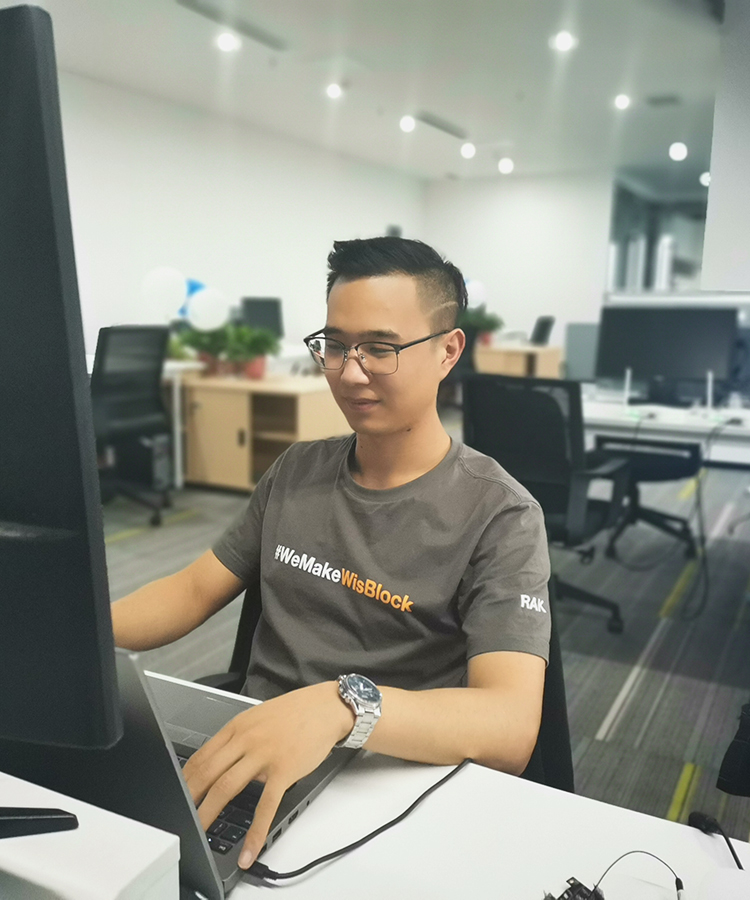
文章翻译者:Jacob,嵌入式系统测试工程师、RAK高级工程师,物联网行业多年工作经验,熟悉嵌入式开发、测试各个环节,对不同产品有自己专业的分析与评估。

